dlink路由器登陆页面打开不了的处理办法有哪些
现在,许多家庭都配备了路由器,例如tplink dlink tenta和其他路由器,已经进入我们的生活,我们还必须掌握一些基本知识,然后您知道如果无法打开dlink路由器的登录页面该怎么办? ?以下是有关学习编辑器无法打开的dlink路由器登录页面的一些相关信息,供您参考。
dlink路由器登录页面无法打开的解决方案
1、网线有问题
在网线生产过程中,如果线路顺序错误,数据将无法正常传输;通常,新购买的网线容易出现此问题。此时,请更换网络电缆以连接计算机和路由器,然后尝试打开它。以前可以正常使用的网络电缆不会出现此类问题。
2、设备连接问题
使用网络电缆将D-Link DIR 600M无线路由器连接到计算机时,应将网络电缆插入D-Link路由器的4个LAN端口中的任意一个,并将网络电缆的另一端插入已连接到计算机。
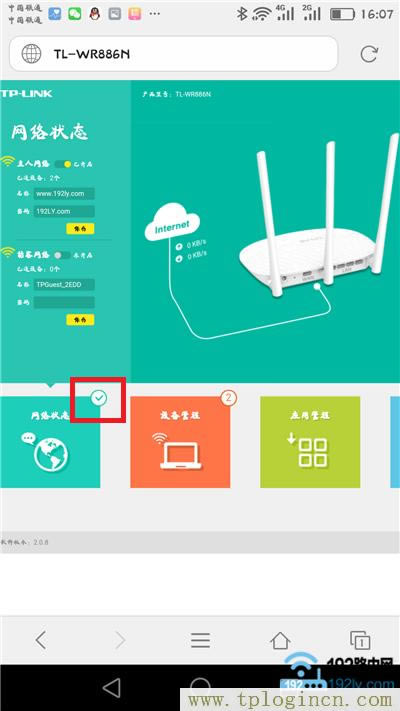
常见错误:经常用户将网络电缆插入D-Link路由器的Internet接口(也称为WAN端口),并且网络电缆的另一端连接到计算机,结果不能打开19 2. 16 8. 0. 1登录页面。
3、计算机IP配置不正确
如果计算机的IP地址不在19 2. 16 8. 0. 2-19 2. 16 8. 0. 254的范围内,则D-Link路由器的登录界面将无法打开。
解决方案:使用正确的IP地址配置计算机。通常,将其配置为动态IP地址(自动获取)就足够了,以便计算机可以通过DHCP服务从D-Link路由器获得正确的IP地址,这不容易。发生错误。
4、更改了登录地址
D-Link路由器的默认登录地址为:19 2. 16 8. 0. 1,但是可以修改此地址。如果您的D-Link路由器的IP地址被修改,则需要修改。IP地址登录后,可以登录设置界面;目前无法打开19 2. 16 8. 0. 1页面。
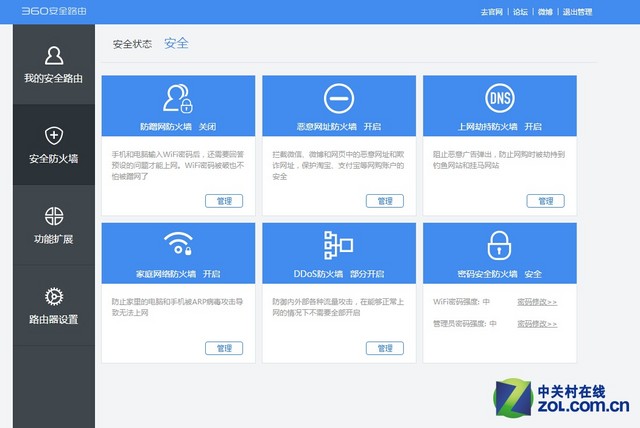
解决方案:检查D-Link路由器的登录接口地址是否为19 2. 16 8. 0. 1。检查方法是检查计算机上的默认网关地址,因为默认网关地址= D-Link路由器的登录接口地址。
如何检查计算机的默认网关:同时按下键盘上的“ Win” +“ R”组合键以打开正在运行的程序->在正在运行的程序框中输入“ cmd”,然后按Enter ->在cmd命令提示符下,在操作员界面上输入名称“ ipconfig / all”,然后按Enter,然后在结果中查找:Default Gateway,检查以下值。
如上图所示,默认网关为19 2. 16 8. 0. 2,这意味着我们必须在浏览器中输入19 2. 16 8. 0. 2登录D-Link路由器的管理界面现已安装。
5、浏览器兼容性问题
某些浏览器与D-Link路由器的设置页面不兼容,或者因为浏览器设置不正确,所以无法打开D-Link路由器的19 2. 16 8. 0. 1页面。请尝试使用其他浏览器。
6、路由器问题
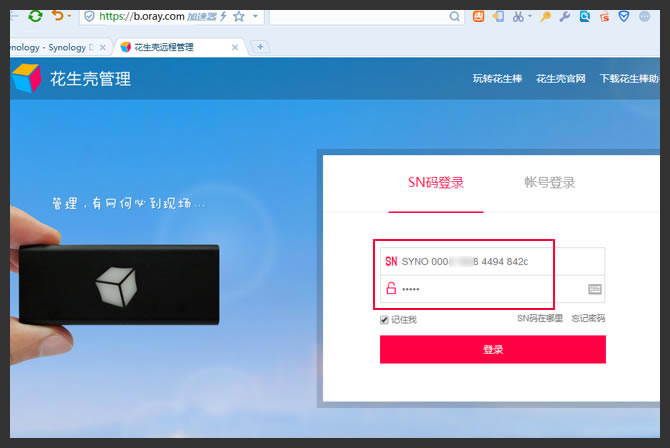
有时路由器会出现异常问题,例如崩溃,从而导致无法打开19 2. 16 8. 0. 1页面。这时,您可以关闭路由器的电源并重新启动,然后尝试查看它是否可以打开。如果仍然无法正常工作,则可以将D-Link路由器恢复为出厂设置,然后重试。
已阅读文章“如果无法打开dlink路由器登录页面该怎么办”的人也阅读:
1. D-link路由器设置教程
2.打开D-LINK路由器远程管理图
3. D-Link路由器19 2. 16 8. 0. 1如果无法打开登录页面怎么办
4. D-LINK无线路由器无线网络设置
5. D-Link无线路由器的初始密码是什么
本文来自本站,转载请注明本文网址:
http://www.pc-fly.com/a/tongxingongju/article-356841-1.html
……